When it comes to writing without any obstructions, the choices are plenty. There are many users who prefer the good old visual editor — however, most of the time, writers and developers tend to struggle when writing proper text using HTML markup. Similarly, even though the visual editor is easy to use, it can appear limiting to many users.
It is in cases such as these that Markdown comes in handy. You can easily writing without any obstructions, and formatting using Markdown is fairly simple as well. In this post, we have put together some of the best Markdown tools and editors for you to use.
Markdown Editors
StackEdit
StackEdit is a simple Markdown editor that uses your browser’s local storage to save your work. It can be synchronized with services such as Google Drive or Dropbox, and it can also post content directly to WordPress, Tumblr, Blogger, GitHub, etc.
Markable.in

Markable is a powerful Markdown editor that offers features such as autosave, one-click download and HTML to Markdown conversion. You can integrate it with Evernote or Dropbox, and seamlessly share your posts on Tumblr.
Online Markdown Editor

Dillinger is a cloud-based Markdown editor based on Twitter Bootstrap and Node.js
InstantMark

InstantMark is yet another simple Markdown editor that works right from your browser. It does not have an enormous feature set to boast of, but if you are looking for a simple Markdown editor, InstantMark might get the job done.
MarkdownPad (Windows)

MarkdownPad is a Markdown editor for Windows users. The free version offers basic functionality, and if you need additional features such as syntax highlighting, tabbed interface and spell-check, you can opt for the Pro version.
WriteMonkey (Windows)

WriteMonkey is a stripped-down editor that offers a no-frills interface for writing. It is available only for MS Windows, and is backed by a number of useful plugins, most of which are premium upgrades.
Mou (Mac)

Available only for Mac users, Mou is a Markdown editor that focuses entirely on developers. It offers features such as syntax highlighting, sync scroll, custom themes, PDF export and enhanced CJK support. Mou also has a separate iPad version.
LightPaper (Mac)

LightPaper is a simple editor for Mac users that offers a distraction-free writing interface. It offers several in-built fonts, and you can also export your content in HTML, PDF or audio files.
Markdown Tools
Markdown.css

Markdown.css makes HTML markup look like plain text Markdown.
DAUX.IO

DAUX.IO is a documentation generator based on Bootstrap. It uses a simple folder structure and Markdown files to create documentation on the fly. DAUX.IO is fully responsive and comes with custom themes of its own.
Flatdoc
Flatdoc can fetch Markdown files and render them as proper pages. As such, you can use it to create documentation for your projects.
Markdown Here

Markdown Here lets you format your emails using Markdown. It supports most of the popular web browsers and email clients.
Remark

Remark is an in-browser slideshow tool that comes with Markdown formatting.
Scribble – Simple Markdown Wikis

Scribble lets you create simple wikis and collaboration projects using Markdown.
Slidify
Slidify lets you create presentations and slideshows using a Markdown syntax. You can export your work to Dropbox or GitHub.
Strapdown.js
Strapdown.js lets you create Markdown documents without the need of server-side compilation. You can easily document your tutorials and other projects using this tool.
EpicEditor

EpicEditor is an embeddable JavaScript Markdown editor. It offers features such as fullscreen editing, live preview, autosave and offline support.
markItUp!

markItUp! is a JavaScript plugin that lets you transform any area into a markup editor region. You can implement HTML, Textile, BBCode and of course Markdown.
demarcate.js

Demarcate.js is a jQuery based editor for Markdown that lets you directly edit in a page and generate Markdown from the HTML elements.
html2text
html2text is a simple Python text that can convert any HTML page into ASCII-compliant text which is clean, easy to read and fully valid Markdown.
Socrates
Socrates is a simple editor that lets you write and edit Markdown in realtime.
Minimal Writer Friendly Editors
Editor

Editor is a minimal editor for writers (well, doh!).
Не так давно я писал о своем переходе на вместо Wordpress. В качестве языка разметки для статей я начал использовать так полюбившийся мне Markdown. Единственное чего мне не хватало - это удобного Markdown редактора , и я принялся искать подходящий. В этом посте я сделал небольшой обзор всех найденных и опробованных мною Markdown редакторов и постарался описать все их достоинства и недостатки.
Markdown - это язык текстовой разметки с крайне простым и удобным синтаксисом. Файлы созданные в этой разметке легко могут быть сконвертированны в HTML, PDF и даже EPUB. Markdown получил огромную популярность в 2004 году, и стал одним из самых используемых и предпочитаемых языков разметки для написания различного контента.
Для тестирования я использовал большой файл в котором присутствуют все элементы Markdown разметки. Это позволит даже при беглом осмотре оценить как хорошо редактор справляется со своей основной задачей.
Установка
Поддерживаемые платформы : Linux
Haroopad
Haroopad - кросс-платформенный markdown редактор который позволяет писать документы легко и быстро. Он поддерживает все возможности которые вы ожидаете от типичного Markdown редактора и даже больше:
К внушительному списку возможностей даже добавить нечего. Редактор настолько отличный, что я даже задонатил. Умеет все, что мне нужно и есть под все популярные платформы. Посмотрите краткое видео и сами убедитесь в том, что это просто отличный Markdown редактор.
Установка
Для всех платформ есть готовые x86 и x64 пакеты. Скачиваем, и устаналиваем привычным образом .
Поддерживаемые платформы : Linux, Windows, MacOS
Mark My Words
Mark My Words - минималистичный Markdown редактор специально создаваемый для Elementary OS, но работать будет в любом Linux дистрибутиве.
- Живой предпросмотр;
- Поддержка тем;
- Экспорт в HTML или PDF;
- Подсветка синтаксиса;
- Возможность настроить вид путем редактирования CSS;
Редактор следует минималистичности Elementary OS, а так же все ещё находится в разработке. В будущем планируется больше возможностей. Работает довольно неплохо, но недотягивает до других обозреваемых markdown редакторов. Подойдет сторонникам минимализма. Не умеет передвигать окно с живым прдепросмотром на тот же участок текста, который в данный момент редактируется.
Установка
Есть репозиторий для Ubuntu:
sudo add-apt-repository ppa:voldyman/markmywords sudo apt-get update sudo apt-get install mark-my-words
Пользователи Archlinux могут установить Mark My Word из AUR :
yaourt -S markmywords-git
Поддерживаемые платформы : Linux
ReText
ReText - ещё один хороший редактор доступный для Linux со своим набором уникальных возможностей. Среди основных:
- Кроме выгрузки в традиционные HTML и PDF так же умеет выгружать в ODT;
- Поддержка табов;
- Автосохранение;
- Поддержка тем и цветовых схем;
- Живой предпросмотр;
- Полноэкранный режим;
Опять же, все бы хорошо, но живой предпросмотр стоит на месте, и его нужно постоянно пролистывать туда, где в данный момент идет работа с текстом. Порадовала поддержка табов. В целом отличный редактор, но мне его возможностей не хватило.
Установка
В большинстве дистрибутивов retext есть в репозиториях. Например в debian и ubuntu:
sudo apt-get install retext
Если в репозиториях нет, то можно установить с помощью pip:
python3 -m pip install ReText --user
Официально Windows и MacOS не поддерживаются, но редактор написан на python, поэтому при должном желании заработает на обеих платформах.
Поддерживаемые платформы : Linux
Mdcharm
Mdcharm - ещё один хороший редактор. Предоставляет стандарный набор возможностей для подобного рода программ. А именно:
- Выгрузка в HTML, PDF и ODT;
- Поддержка табов;
- Живой предпросмотр;
- Полноэкранный режим;
- Выделение линии, где в данный момент набирается или редактируется текст;
- Проверка орфографии с возможностью указать язык;
В целом прекрасно работающий редактор со стандартным набором возможностей. Возможность открыть директорию как проект бывает весьма полезной, и позволяет открыть сразу множество файлов проекта с отдельных табах. Есть возможность настроить клавиатурные комбинации. Есть весьма полезная возможность сравнить одновременно два разных файла.
Установка
Для Linux есть только x86_64 пакет и только для Debian/Ubuntu. Если после установки mdcharm у вас не запускается, и жалуется на отсутствие libhunspell.so , то необходимо установить пакеты libhunspell-1.3-0 и libhunspell-dev:
sudo apt-get install libhunspell-1.3-0 libhunspell-dev
Для Windows доступен установочный файл. Скачать mdcharm для Linux и Windows можно .
Поддерживаемые платформы : Linux, Windows
Это больше, чем markdown редактор. Если вы ищете что-нибудь для замены Kate, Gedit или Mousepad, то Gitbook будет для вас излишеством. С другой стороны, если вы планируете писать огромные научные статьи или книги, то gitbook это именно то, что вам нужно. Кроме всего прочего, это единственный редактор из обозреваемых с поддержкой модулей. Хоть и большинство из них предназначены в основном для облегчения работы с большими объемами текста, некоторые тоже могут быть полезны.
- Поддержка GIT;
- Выгрузка в HTML, PDF, ePUB, MOBI;
- Возможность поменять стиль предварительного просмотра и редактора путем редактирования CSS файла;
- Живой предпросмотр;
- Выделение линии, где в данный момент набирается или редактируется текст;
- Проверка орфографии, пунктуации и семантики текста;
- Поддержка дополнений;
Установка
Для установки необходимо скачать пакет или установочный файл со страницы загрузки проекта - https://www.gitbook.com/editor/ . Для Linux доступны только.deb пакеты x86, и x86_64 архитектур. Пользователи archlinux могут установить из AUR .
yaourt -S gitbook-editor
Поддерживаемые платформы : Linux, Windows, MacOS
Abricotine
Abricotine - пожалуй, самый симпатичный из обозреваемых. Он не такой навороченный, как например, , но при этом его возможностей более чем достаточно. Основной выделяющей фишкой на фоне остальных является то, что он по сути является wysiwyg редактором - т.е. преобразует разметку в том же окне, в котором текст набирается. Встраиваемый контент с youtube, vimeo и других сервисов прекрасно отображается, чего нельзя сказать о подсветки синтаксиса для вставок с кодом, и изображений. Редактор настолько минималистичный, что в нем даже нет окна настроек: все настройки доступны путем редактирования файла конфигурации. Среди основных возможностей.
Пожалуй, главным открытием за последнее время для меня стала не какая-то новая технология или новый удобный сервис, а… язык разметки. Казалось бы, что здесь может быть примечательного? Только если речь идет не о Markdown. Простая идея, как можно оформить текст и превратить его в валидный HTML, выстрелила настолько, что использовать его можно практически повсеместно. А благодаря популярности Markdown в хакерских кругах, появился еще и совершенно новый подход (и сервисы) к публикации контента, в основе которого лежат статические файлы.
Markdown? Что это?
Легче всего смысл Markdown объяснить на простейшем примере. Для составления списка дел я использую обычный текстовый файл, в котором пишу:
Список дел: - написать статью о Markdown - сделать иллюстрации - отправить в редакцию
Каждый из нас умеет оформлять сложные структуры в простом plain text’е, и в этом основной смысл Markdown. Например, приведенный текст можно сразу сконвертировать в HTML, при этом интерпретатор Markdown (скажем, реализованный в виде плагина к текстовому редактору вроде SublimeText или Notepad++) сам распознает, что имеет дело с ненумерованным списком:
Список дел:
- написать статью про Markdown
- сделать иллюстрации
- отправить текст в редакцию
Как пишет сам автор Markdown Джон Грубер, идея языка в том, чтобы синтаксис был настолько прост, компактен и очевиден, что размеченный документ оставался бы полностью читаемым и непосвященный человек мог бы даже решить, что перед ним обычный plain text. Как Markdown добивается такого результата?
Возьмем чуть более сложный пример. Представь, что тебе нужно оформить нумерованный список. Очевидно, что ты поставишь перед каждым пунктом соответствующий номер. Нужно акцентировать внимание на какие-то слова? Ты наверняка сделал это с помощью каких-то символов.
# Заголовок ## Подзаголовок В этом абзаце нужно: 1. что-то выделить **жирным** и *курсивом* 2. поставить ссылку на сайт автора - (http://daringfireball.net) 5. процитировать код, например, `print "Hello, world!"` 3. и вставить портрет автора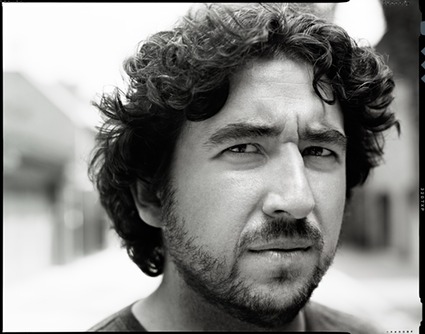
В этом примере хорошо видно, насколько читабельным остается текст. Фактически очевидного решения не придумали только для вставки ссылок и картинок, плюс изначально язык не позволял определить масштаб изображения. В результате обработки интерпретатором на выходе мы получаем готовый код:
Заголовок
Подзаголовок
В этом абзаце нужно:
- что-то выделить жирным и курсивом
- поставить ссылку на сайт автора - Daring Fireball
- процитировать код, например,
print "Hello, world!" - и вставить портрет автора

По сути дела, ты уже знаешь синтаксис Markdown - все прочие нюансы за пять минут осваиваются чтением официального мануала (daringfireball.net/projects/markdown/syntax).
На фига козе баян?
О’кей, язык разметки действительно очень простой и понятный. Но где это можно использовать? Зачем это нужно? Набившая оскомину аббревиатура WYSIWYG давно доказала свою несостоятельность среди продвинутых пользователей. Мы пробовали использовать визуальный подход при оформлении материалов на , и это был тихий ужас. WYSIWYG-редакторы, даже очень хорошие, работают криво и в случае сложной верстки начинают безбожно глючить. Многие сложные вещи невозможно было сделать в принципе. Не использовать же HTML в чистом виде (хотя чего греха таить, иногда мы так и делаем)? Та же самая Wikipedia с самого начала своего существования предлагала специально разработанную wiki-разметку. А любой мало-мальски толковый форумный движок поддерживает bbcode или что-то похожее. Проблема одна: разметка используется, но везде разная. Mаrkdown же сразу многим пришелся по вкусу, в результате чего его взяли на вооружение многие популярные ресурсы. Бесспорно, намного удобней писать комментарий в форуме, используя разметку Markdown, нежели чистый HTML, в тегах которого легко запутаться. Именно поэтому сервисы tumblr и posterous поддерживают такой режим ведения блога. Также поддерживают Markdown-разметку многие CMS: Drupal, Plone, RadiantCMS - и фреймворки: Django (требуется установка python-markdown), Ruby on Rails (требуется установка BlueCloth, Maruku).
Поддержка синтаксиса есть в любом уважающем себя текстовом редакторе, а опцию для быстрого предпросмотра легко подключить в виде плагинов. К тому же есть немало специализированных редакторов, изначально заточенных для работы с Markdown (ты можешь выбрать подходящий, прочитав отдельную врезку). А интерпретаторы для обработки языка разметки реализованы на любом языке, поэтому, будь твой проект на Python, PHP, Ruby и чем-либо еще, - везде ты сможешь предложить пользователям Markdown. Дальше - больше. Markdown стал настолько популярен, что лег в основу многих сервисов. К примеру, набирающий обороты стартап scriptogr.am позволяет превратить статические файлы, оформленные на Markdown и выложенные в Dropbox, в красивый блог (с возможностью подключения любого домена). Подхваченная идея быстро эволюционировала в кругах гиков и выросла в создание таких движков, как Octopress .
Octopress — очень функциональное решение для твоего уютного бложика
Редакторы для работы с Markdown
То, что Markdown может существенно упростить жизнь, - несомненно. Но чтобы использовать его еще продуктивней, нужно работать с софтом, который его поддерживает. Спешу обрадовать: привычные редакторы вроде SublimeText, TextMate, Vim и Emacs, которыми ты наверняка пользуешься, отлично ладят с Markdown, если их этому научить с помощью плагинов. Для Sublime это Sublimetext-markdown-preview и SublimeMarkdownBuild , для TextMate — Мarkdown.tmbundle , для Vim - Vim-markdown и Vim-markdown-preview , а для Emacs - Emacs Markdown Mode . Или можно заюзать специализированные редакторы.
Windows
В общем виде работа с блогом будет выглядеть так: ставим на локальную машину сервер Octopress, пишем посты в Markdown-файлики, правим шаблон (если надо), выполняем в консоли команду для генерации контента и, наконец, заливаем полученный HTML + JS в наш репозиторий на GitHub. Ну а теперь по порядку.
- Первым пунктом идет установка Octopress 2.0. Для его работы необходим установленный Ruby 1.9.2. Кроме этого, должен быть еще установлен Git. Для начала скачиваем исходники Octopress, подготавливаем их и устанавливаем: git clone git://github.com/imathis/octopress.git cd gem install bunlder bundle install
- Затем устанавливаем стандартную тему Octopress. rake install
- Далее следует настроить Octopress на работу с нашим репозиторием: rake setup_github_pages
- В процессе выполнения задачи нас попросят ввести URL нашего репозитория. В принципе, после этого можно уже публиковаться. Делается это одной командой:
rake gen_deploy
или двумя:
Rake generate rake deploy
Можно до deploy выполнить еще rake preview, в результате чего запустится локальный веб-сервер на адресе http://0.0.0.0:4000, где можно посмотреть, что же нагенерировал Octopress. Если необходимо что-то подправить в конфигурации, то нужно обратиться к файлу _config.yml.
- Теперь пришло время создания первого поста:
rake new_post["Название поста"]
В папке source/_posts/ появится файлик с текущей датой и заголовком поста, в формате Markdown. Берем любой понравившийся Markdown-редактор, редактируем файл и публикуем пост:
Git add . git commit -m "Initial post" git push origin source rake generate rake deploy
Все, можно переходить по адресу блога и проверять, как опубликовалась первая запись. Если нужно привязать свой блог к кастомному домену, то это легко сделать, воспользовавшись простой инструкций (bit.ly/MWgR3f). На первый взгляд такой подход может показаться странным, но на самом деле он предельно удобен. Сайт работает очень быстро, потому что состоит из статических файлов и размещается на надежных площадках. Благодаря использованию GitHub любой может предложить свои изменения в посты - и ты легко можешь их применить. Сам Octopress предлагает отличный HTML5-шаблон с массой плюшек вроде быстрого подключения внешней системы комментариев (например, Disqus’а). Конечно, это история не про обычных людей, но мы о них и не говорим.
Другие генераторы статических сайтов
Надо сказать, что Octopress не единственный инструмент для генерации статического контента. Хотелось бы остановить твое внимание еще на двух инструментах: Poole (bitbucket.org/obensonne/poole) и BlazeBlogger (blaze.blackened.cz).
Poole - генератор статических сайтов, использующий Markdown. Он написан на Python и для своей работы ничего, кроме него, не требует. Работать с ним очень легко: ты создаешь содержимое веб-страниц с помощью Markdown - и Poole превращает их в простой и красивый сайт, снабженный навигационным меню. Принцип работы несложен: программа берет файлы из директории input и копирует их в директорию output, при этом все файлы с расширением md, mkd, mdown или markdown конвертируются в HTML с page.html в качестве каркаса. Если ты хочешь заменить внешний вид сайта, то необходимо будет подредактировать файлы page.html и input/poole.css. Чтобы обновить, изменить, добавить контент, необходимо выполнить:
> poole.py --build
После чего Poole заново сгенерирует твой сайт.
Еще один инструмент для создания статического сайта - BlazeBlogger. Для своей работы он не требует ни баз данных, ни выполнения скриптов на стороне сервера. Все, что нужно, - это установленный Perl-интерпретатор. Для создания контента также используется Markdown, так что ты можешь создавать свой блог в любом понравившемся Markdown-редакторе. К основным возможностям относятся: создание валидных HTML 4.01 или XHTML 1.1 страниц и RSS 2.0 фидов; генерация помесячных и погодовых архивов, поддержка тегов; позволяет создавать как блогпосты, так и просто страницы; позволяет быстро поменять тему, CSS-стили или локализацию. Подробную информацию по опциям всех утилит, идущих вместе с BlazeBlogger, ты можешь посмотреть на официальном сайте.
Markdown: что дальше?
Простая идея постоянно эволюционирует. Первая реализация, написанная Джоном Грубером, являлась обычным скриптом на Perl. По мере того как новый язык разметки обретал популярность, появлялись новые реализации, написанные сторонними разработчиками на C#, C, Common Lisp, Haskell, Java, JavaScript, Lua, newLISP, Perl, PHP, Python, Ruby, Scala сторонними разработчиками, которые ориентировались на первую реализацию, ставшую своего рода стандартом. Помимо реализаций на разных языках программирования, появились еще приложения, расширяющие синтаксис Markdown дополнительной функциональностью, такие как MultiMarkdown и pandoc. Диалекты Markdown позволяют работать с документами из множества файлов, автоматически делать таблицы, собирать библиографии, вставлять математику на MathML и комбинировать код с другими языками верстки, включая LaTeX, HTML и прочие. Расширенные диалекты умеют автоматизировать различные вещи: например, проставлять правильную типографику. Кроме того, выводить можно не только в HTML, но и в PDF, RTF, ODT и даже man-страницы (люди, хоть раз видевшие синтаксис языка troff, оценят). Все это позволяет использовать Markdown в самых разных целях: писать документацию, книги и целые сайты.
Популярность этого изящного синтаксиса разметки набирает обороты популярности по всему миру. Честно сказать, Markdown как наркотик - попробовав один раз написать пост на нем, ты вряд ли вернешься к обычному HTML. Прочувствую преимущество. Использовав Markdown при написании этой статьи, я могу не только преобразовать ее в PDF, но и без лишних трудозатрат опубликовать на сайте. А редакция, подсев на Markdown, уже всерьез задумалась о разработке простых скриптов, чтобы конвертировать текст в файл верстки используемой в издательстве программы InDesign. Я этому не удивляюсь.
To help you format a document according to your choice. Use Markdown Syntax to format text with Bold, Italic, Underline, Headings (H1, H2, H3, etc.), Hyperlink, Font Size, Font Color, Brackets, Tables, Bullets , and much more.
Most of these freeware markdown editors provide real time preview of the Markdown document as you edit it. These best markdown editor software also let you save your document in formats like: .TXT, .MD, .Markdown, .MDown, and .MKD . Options to export Markdown documents as HTML, PDF, and ODT are also available in some of these markdown editors. The above feature lets you convert document formatting in markdown to HTML effortlessly. Find some editors in the list which also support TeX and LaTeX to help you insert mathematical equations.
This list also includes few web browser extensions and add-ons to edit markdown document/text.
My Favourite Markdown Editor:
MarkdownPad 2 and WriteMonkey are the best markdown editor software which I like the most. MarkdownPad 2 has a lot of features and options to help you write or edit text easily. It also has various export options. WriteMonkey is a minimalistic markdown editor with loads of features. I like it for its distraction free writing environment.
MarkdownPad 2
MarkdownPad 2 is one of the best markdown editors available for Windows. It gives you the ease of writing in markdown language without any issue. The hot keys available on the tool bar lets you add markdown syntax to your document just by a simple click. These hot keys offer the most used markdown syntax, like: Bold, Italics, Headings (H1, H2, H3, etc.), Hyperlink, Upper case, Lower case, Time stamp, and Brackets . As you write your document, this markdown editor displays a real time preview of the document. If you are having trouble putting up a syntax on your document then worry not, go to Help>Documentation and click on Markdown Extra Syntax Guide, or Standard Markdown Syntax Guide. These two documents include all the important markdown syntax that you will need.
You can save your document as .MD, .Markdown, .MDown, and .TXT . There"s this option to copy the whole text in HTML formatting under the Edit Menu. You can export the document to HTML as well. Go to File Menu and click the export as HTML option.
This markdown editor is available in Free and Pro versions. The free version lets you open only 4 documents at a time, while the pro version allows unlimited document tabs. PDF export, auto save, Markdown tables, and commercial use options are available in Pro version only. Visit the Free and Pro Features Comparison page to know more.
WriteMonkey
WriteMonkey is a simplistic markdown editor with minimal details on its UI. It lets you write and edit markdown documents easily. There are no options on the UI except tiny details on the bottom right corner, which displays the Word count, and the current time. This freeware totally operates on short-cut keys. Press F1 to view the list of keyboard shortcuts. The shortcut page also displays a bunch of markdown syntax. Link to more syntax, including Textile syntax are available on the help page as well. When you are done editing a document, you can export it as HTML, or preview it to print a copy of your document. Press Ctrl+Shift+E to access export options. The three export options available are:
- Print from Preview : Preview your document in a printable format. Take a printout instantly.
- Export to default web browser : Exports your markdown document as HTML to view it on the default web browser.
- Export to MS Word : View the HTML version of your document in MS Word.
The other export options are: Include CSS style sheet template, Export file to a folder, Export as a temporary file, and Export inline comments.
Right click on the editor to view a list of options. This list includes options like: Jumps, Lookup, Export, Bookmark, Symbols, Copy as HTML, Copy as RTF, Spell Check, etc.
You may also add plugins to this markdown editor, but it is not available for free. You need to donate some amount to be able to access the plugin feature.
Haroopad
Haroopad is a cross platform markdown editor available for Windows, Mac, and Linux. This markdown editor has been primarily developed for web friendly operations. It supports all markdown syntax, giving you an ease to build your document the way you like. Apart from markdown, it also supports LaTex editing . Now you don"t need to write down mathematical equations separately in a . Embed media content to your document, transform your document into blog system, Wordpress, Tumblr, Evernote , etc. Access themes and preferences options of this markdown editor by right clicking on the editor screen.
Save your document in .MD format, and export as HTML or PDF . You can even share your document directly via Twitter, Facebook, Linkedin, and Google+.
CuteMarkEd
CuteMarkEd is another good cross platform markdown editor for Windows, and Linux based operating systems. This is a QT-based, open source freeware. The GUI of this markdown editor is divided into 3 parts: Explorer, Editor, and Preview.
The Explorer lets you directly access a file, and open it in the Editor window. Use markdown syntax to edit or write down your document in the Editor window. Apply Text Formatting, Insert Images, Insert Tables, and much more. Click on the Extras to access features like: math support and check spelling . A document can be saved in .MD, .Markdown, and . MDown formats. The document can be previewed and exported in both HTML and PDF formats.
Markdown Edit
Markdown Edit is a promising markdown editor for Windows. It is an Open Source markdown editor, loaded with many interesting features. The most interesting feature of this freeware is, that it can convert HTML to Markdown and convert DOCX to Markdown . This feature also works if you drag and drop files here. As you write or edit a document on the left side of the UI, you can view the live preview on the right in real time.
This markdown editor supports almost all markdown syntax, including CommonMark and GitHub Markdown. It also has a long list of keyboard shortcuts, which you can view by pressing F1 key. When you are done with your document, you can save it in .MD and HTML formats. You can also export the HTML of the document to clipboard. The word count, and spell check are basic options, and prove out to be advantageous.
Home Page Download PageQute
Qute is a multi platform markdown editor for Windows, Mac OS X, and Linux. Along with Markdown , it also supports TeX . It provides a simple and distraction free UI to write documents. Switch between full mode and preview mode to view how your document looks with markdown syntax. You can save your document in TXT format. Go to the Menu>Publish to access the options to Print, Copy source as TXT/HTML, and Export as HTML/LaTex/PDF .
Go to Config menu to be able to change the theme, and font. There are 9 different themes to choose from; all of these themes are simple and distraction free.
Home Page Download PageMdCharm
MdCharm is another good open source markdown editor. This cross platform markdown editor is available for Windows and Linux . This freeware supports Markdown extra and MultiMarkdown . You can preview your markdown document while you write it through the Live Preview option. This feature rich markdown editor provides options like: Custom CSS, Line Numbers, Multiple Tabs, multiple Export options , etc. If you are not sure of the markdown syntax, you can always view the Markdown extra cheat sheet from the Help tool bar.
Export documents as HTML, PDF, or ODT . There are a bunch of keyboard shortcuts available; go to Setting menu to view the shortcuts.
Home Page Download PageMarkPad
MarkPad is an advanced free open source markdown editor for Windows. Despite having a lot of features, it has a simple user interface. Get real time preview of your markdown document while you write it. It offers following features:
- Open document directly from Blog, GitHub, and more.
- Insert Images into Markdown.
- Configure Blog to directly post content there.
- Add/access hyperlink. It lets you browse a hyperlink in its own browser.
Creating a new document lets you begin with a blank page, or a Jekyll page. The Jekyll page lets you add header, title, date, etc. to your document. Save your document as .md, .markdown, .mdown, or . mkd . This markdown editor lets you open multiple documents as well. The markdown syntax list is available in the Help menu. Click on Print to print a document directly from this free markdown editor.
Home Page Download PageDownMarker
DownMarker is a simple open source markdown editor. When you open this freeware markdown editor, the welcome screen displays option to Create a new document, Open existing document, or Open an Example markdown document. You can also see a list of recently opened files on the welcome page. Begin writing your markdown document, and click Ctrl+E to preview your markdown document. Live preview option is not available. There are shortcuts to add markdown syntax for Hyperlink, Bold, Italic, Brackets, etc.
Save your document in TXT or MD formats. You may also print your markdown document directly via this markdown editor software.
Home Page Download PageMarkdown Here (Extension for Chrome, Firefox, Safari, Thunderbird, and Opera)
Markdown Here is a multi browser add on for Chrome, Chromium, Firefox, Safari, Opera , and Email applications like: Thunderbird and Postbox . With the help of this add on you can use markdown syntax to format and stylize your text. If you are composing an email, simply write the content with markdown syntax, and click on the Markdown Here icon. You will get formatted text in the text editor. This markdown tool will work with all web text editors which support formatting. Apart from markdown, it also renders TeX, so you can easily write mathematical formulas with this markdown editor tool. They function almost the same way in all the supported browsers.
Minimalist Markdown Editor (Google Chrome Extension)
Minimalist Markdown Editor is a Google Chrome extension to edit markdown documents. This markdown editor extension is simple, and lets you write and edit documents in a separate window. This extension launches as a separate app. This markdown editor operates fully on shortcuts; click on settings to view the list of shortcuts. Change font size, change themes, and write in multiple tabs. Save your documents in .MD format. There are two preview options available on this markdown editor. You can either preview in Markdown formatting, or in HTML format. Copy the HTML document if you want.
This is one of the simplest, and versatile markdown editor for Windows.
Home Page Download PageMarkDown Editor (Firefox Add-On)
position:="" relative="" top:="" left:="">MarkDown Editor is a Firefox Add-on to create or edit markdown document. Click on this add-on"s icon to open a new tab in Firefox, where a markdown editor opens. This markdown editor lets you open a document on your computer, or open a URL to edit its source. Three different editor layouts are available: No preview, Horizontal preview, and Vertical preview . Once you are done editing a document, you can export it as HTML, or just copy the HTML format of the document. CSS option lets you Apply Default CSS, or Apply External CSS . Documents can be saved only in TXT format.
Home Page Download PageНе так давно я писал о своем переходе на статический генератор блогов - Pelican вместо Wordpress. В качестве языка разметки для статей я начал использовать так полюбившийся мне Markdown. Единственное чего мне не хватало - это удобногоMarkdown редактора, и я принялся искать подходящий. В этом посте я сделал небольшой обзор всех найденных и опробованных мною Markdown редакторов и постарался описать все их достоинства и недостатки.
Markdown - это язык текстовой разметки с крайне простым и удобным синтаксисом. Файлы созданные в этой разметке легко могут быть сконвертированы в HTML, PDF и даже EPUB. Markdown получил огромную популярность в 2004 году, и стал одним из самых используемых и предпочитаемых языков разметки для написания различного контента.
Для тестирования я использовал большой файл в котором присутствуют все элементы Markdown разметки. Это позволит даже при беглом осмотре оценить как хорошо редактор справляется со своей основной задачей.В конце так же будет таблица сравнивающая основные характеристики всех обозреваемых редакторов.
RemarkableRemarkable - настраиваемый Markdown редактор с огромным количеством опций. У него есть все (ну или почти), что вам может понадобиться от Markdown редактора:
- Экспорт в HTML, PDF;
- "Живой" пред просмотр;
- Поддержка стороннего CSS для настройки отображения пред просмотра;
- Проверка орфографии;
- Подсветка синтаксиса;
- Поддержка Mathjax;
- Поддержка "горячих клавиш";
- Полноэкранный режим;
- Поддержка тем;
Основное окно редактора представляет собой рабочую область поделенную на два вертикальных участка: слева вы набираете текст, справа сразу отображается пред просмотр. Особенно порадовало то, что по мере написания текста половина с пред просмотром так же двигается чтобы всегда было видно ту часть, которая в данный момент пишется. В отличии от некоторых других обозреваемых редакторов - эта "фича" прекрасно работает. На youtube есть небольшое видео демонстрирующее Remarkable в действии . Советую его посмотреть.

скачать с сайта программы собранный пакет под свой дистрибутив. Есть собранные.deb и.rpm пакеты. Пользователи Archlinux могут установить Remarkable из AUR . Поддержки Windows нет, но автор её обещает . Поддерживаемые платформы: Linux
HaroopadHaroopad - кросс-платформенный markdown редактор который позволяет писать документы легко и быстро. Он поддерживает все возможности которые вы ожидаете от типичного Markdown редактора и даже больше:
К внушительному списку возможностей даже добавить нечего. Редактор настолько отличный, что я даже задонатил. Умеет все, что мне нужно и есть под все популярные платформы. Посмотрите краткое видео и сами убедитесь в том, что это просто отличный Markdown редактор.




Установка Для всех платформ есть готовые x86 и x64 пакеты. Скачиваем, и устаналиваем привычным образом .
Mark My WordsMark My Words - минималистичный Markdown редактор специально создаваемый для Elementary OS, но работать будет в любом Linux дистрибутиве.
- Живой пред просмотр;
- Поддержка тем;
- Экспорт в HTML или PDF;
- Подсветка синтаксиса;
- Возможность настроить вид путем редактирования CSS;
Редактор следует минималистичности Elementary OS, а так же все ещё находится в разработке. В будущем планируется больше возможностей. Работает довольно неплохо, но недотягивает до других обозреваемых markdown редакторов. Подойдет сторонникам минимализма. Не умеет передвигать окно с живым пред просмотром на тот же участок текста, который в данный момент редактируется.




Установка Есть репозиторий для Ubuntu:
Sudo add-apt-repository ppa:voldyman/markmywords
sudo apt-get update
sudo apt-get install mark-my-words
Пользователи Archlinux могут установить Mark My Word из AUR :
Yaourt -S markmywords-git
Поддерживаемые платформы: Linux
ReTextReText - ещё один хороший редактор доступный для Linux со своим набором уникальных возможностей. Среди основных:
- Кроме выгрузки в традиционные HTML и PDF так же умеет выгружать в ODT;
- Поддержка табов;
- Автосохранение;
- Поддержка тем и цветовых схем;
- Живой пред просмотр;
- Полноэкранный режим;
Опять же, все бы хорошо, но живой пред просмотр стоит на месте, и его нужно постоянно пролистывать туда, где в данный момент идет работа с текстом. Порадовала поддержка табов. В целом отличный редактор, но мне его возможностей не хватило.



Установка В большинстве дистрибутивов retext есть в репозиториях. Например в debian и ubuntu:
Sudo apt-get install retext
Если в репозиториях нет, то можно установить с помощью pip:
Python3 -m pip install ReText --user
Официально Windows и MacOS не поддерживаются, но редактор написан на python, поэтому при должном желании заработает на обеих платформах. Поддерживаемые платформы: Linux
MdcharmMdcharm - ещё один хороший редактор. Предоставляет стандарный набор возможностей для подобного рода программ. А именно:
- Выгрузка в HTML, PDF и ODT;
- Поддержка табов;
- Живой пред просмотр;
- Полноэкранный режим;
- Выделение линии, где в данный момент набирается или редактируется текст;
- Проверка орфографии с возможностью указать язык;
В целом прекрасно работающий редактор со стандартным набором возможностей. Возможность открыть директорию как проект бывает весьма полезной, и позволяет открыть сразу множество файлов проекта с отдельных табах. Есть возможность настроить клавиатурные комбинации. Есть весьма полезная возможность сравнить одновременно два разных файла.




Установка Для Linux есть только x86_64 пакет и только для Debian/Ubuntu. Если после установки mdcharm у вас не запускается, и жалуется на отсутствие libhunspell.so , то необходимо установить пакеты libhunspell-1.3-0 и libhunspell-dev:
Sudo apt-get install libhunspell-1.3-0 libhunspell-dev
Для Windows доступен установочный файл. Скачать mdcharm для Linux и Windows можно .Поддерживаемые платформы: Linux, Windows
GitbookGitbook - это больше, чем markdown редактор. Если вы ищете что-нибудь для замены Kate, Gedit или Mousepad, то Gitbook будет для вас излишеством. С другой стороны, если вы планируете писать огромные научные статьи или книги, то gitbook это именно то, что вам нужно. Кроме всего прочего, это единственный редактор из обозреваемых с поддержкой модулей. Хоть и большинство из них предназначены в основном для облегчения работы с большими объемами текста, некоторые тоже могут быть полезны.
- Поддержка GIT;
- Выгрузка в HTML, PDF, ePUB, MOBI;
- Возможность поменять стиль предварительного просмотра и редактора путем редактирования CSS файла;
- Живой пред просмотр;
- Выделение линии, где в данный момент набирается или редактируется текст;
- Поддержка дополнений;






Установка Для установки необходимо скачать пакет или установочный файл со страницы загрузки проекта -https://www.gitbook.com/editor/ . Для Linux доступны только.deb пакеты x86, и x86_64 архитектур. Пользователи archlinux могут установить из AUR .
Yaourt -S gitbook-editor
Поддерживаемые платформы: Linux, Windows, MacOS
AbricotineAbricotine - пожалуй, самый симпатичный из обозреваемых. Он не такой навороченный, как например,Haroopad , но при этом его возможностей более чем достаточно. Основной выделяющей фишкой на фоне остальных является то, что он по сути является wysiwyg редактором - т.е. преобразует разметку в том же окне, в котором текст набирается. Встраиваемый контент с youtube, vimeo и других сервисов прекрасно отображается, чего нельзя сказать о подсветки синтаксиса для вставок с кодом, и изображений. Редактор настолько минималистичный, что в нем даже нет окна настроек: все настройки доступны путем редактирования файла конфигурации. Среди основных возможностей:
- Выгрузка в HTML;
- Живой пред просмотр (WYSIWYG);
- Проверка орфографии;
- Отображение содержания;



Установка Для установки необходимо скачать архив со скомпилированным исполняемым файлом под свою платформу, и просто запустить. Пакетов ни под какие дистрибутивы нет, так же как и нет установщика для Windows. Больше всего традиционно "повезло" пользователям Archlinux: у них как обычно есть в AUR :
Yaourt -S abrictoine
Поддерживаемые платформы: Linux, Windows, MacOS
UberwriterUberwriter - это редактор с оригинальной идеей: он не предоставляет никаких настроек, совсем. Автор считает, что он лучше знает как будет удобнее творить. Несмотря на полное отсутствие настроек, у него есть одна уникальная "фишка": режим, позволяющий сконцентрироваться только на набираемом тексте (distraction-free). Чем рассказывать, лучше посмотрите короткое видео демонстрирующее Uberwriter в действии.
- Выгрузка в HTML и PDF;
- Живой пред просмотр;
- Выделение линии, где в данный момент набирается или редактируется текст;
- Проверка орфографии, пунктуации и семантики текста;
- Проверка орфографии;
Живой пред просмотр несмотря на свое наличие, работает только для текста. Изображения и другой медиа-контент отображаются как текст. К сожалению, uberwriter выглядит заброшенным, но несмотря на это, кому-то идеи автора приложения могут приглянуться.


Установка Uberwriter доступен для Ubuntu через их Software Center, либо ppa:
Sudo add-apt-repository ppa:w-vollprecht/ppa
sudo apt-get update
sudo apt-get install uberwriter
Ну и конечно пользователи Archlinux могут установить из AUR :
Yaourt -S uberwriter
Другие дистрибутивы официально не поддерживаются.Поддерживаемые платформы: Linux
Сводная таблица

В этой таблице обобщены основные характеристики каждого редактора. Я оставил на мой взгляд только самые необходимые.Сама таблица .
Заключение
Я постарался объективно описать каждый из опробованных редакторов, но без личного мнения, конечно, не обошлось. :)Кроме перечисленных редакторов существуют ещё плагины к популярным мощным IDE и другим, не менее мощным текстовым редакторам. Я нарочно их опустил т.к. иначе статья бы получилась бы огромной. В любом случае, иногда полноценная IDE или мощный текстовый редактор может быть излишеством, и небольшой Markdown редактор со всеми возможностями может оказаться именно тем, что нужно.







